Excel設(shè)置選擇是或否的方法
時間:2023-06-28 11:31:10作者:極光下載站人氣:14757
excel是一款深受廣大用戶喜愛的表格文檔編輯程序,在這款程序中,我們可以Excel中的設(shè)置來解決表格文檔編輯過程中遇到的各種問題。有的小伙伴在使用Excel編輯表格文檔時想要在單元格中設(shè)置“是”和“否”的選項,但又不知道該使用什么工具。其實很簡單,我們只需要在“數(shù)據(jù)”的子工具欄中打開數(shù)據(jù)驗證工具,然后在彈框中將“允許”設(shè)置為“序列”,再在“來源”的框內(nèi)輸入“是,否”,最后點擊確定選項即可。有的小伙伴可能不清楚具體的操作方法,接下來小編就來和大家分享一下Excel設(shè)置選擇是或否的方法。
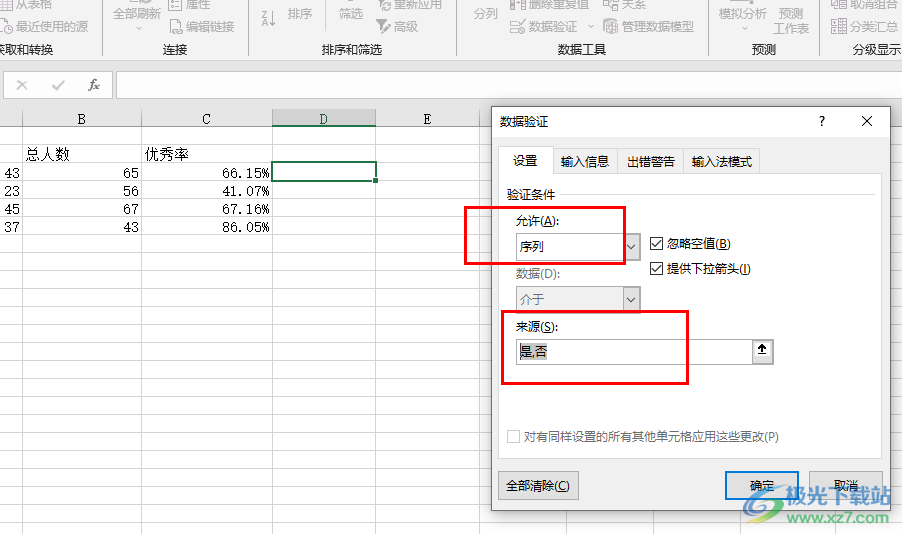
方法步驟
1、第一步,我們在電腦中找到需要編輯的表格文檔,然后右鍵單擊選擇“打開方式”,再在子菜單列表中點擊“Excel”選項
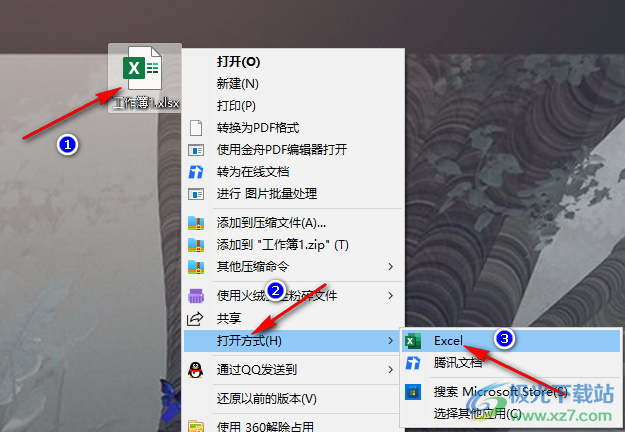
2、第二步,進入Excel頁面之后,我們在表格頁面中點擊一個空白單元格,然后點擊“數(shù)據(jù)”工具
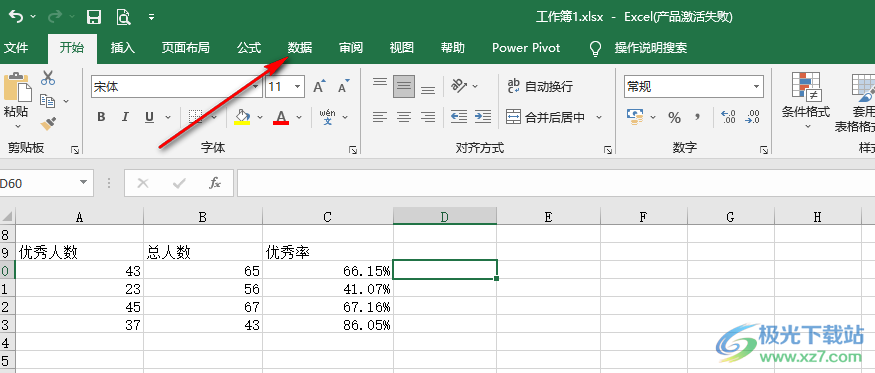
3、第三步,在“數(shù)據(jù)”的子工具欄中,我們找到“數(shù)據(jù)驗證”工具,點擊打開該工具
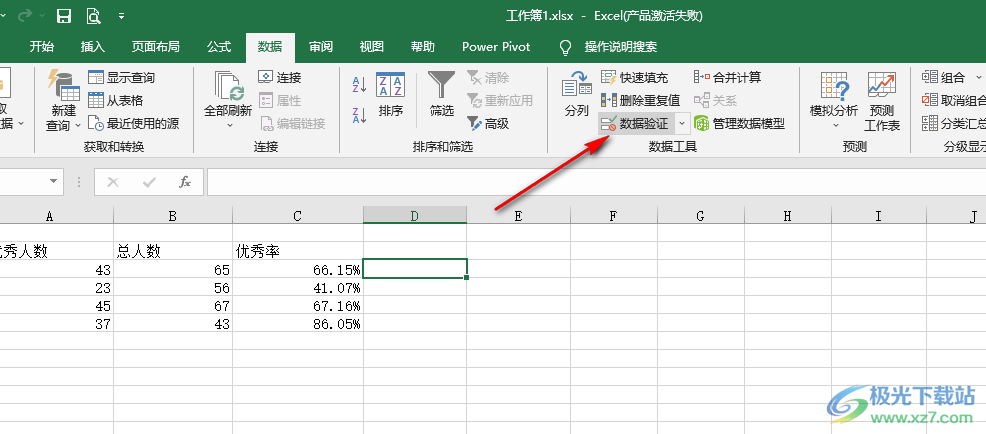
4、第四步,在數(shù)據(jù)驗證彈框中,我們打開“允許”選項,然后在下拉列表中點擊選擇“序列”選項
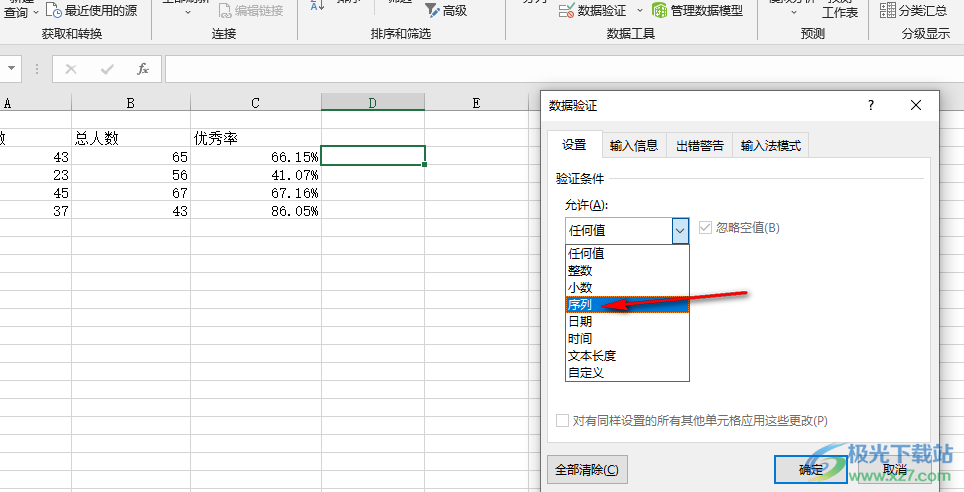
5、第五步,最后我們在“來源”的框中輸入“是,否”,然后點擊“確定”選項即可,這里需要注意的是“是”和“否”之間用的是英文逗號
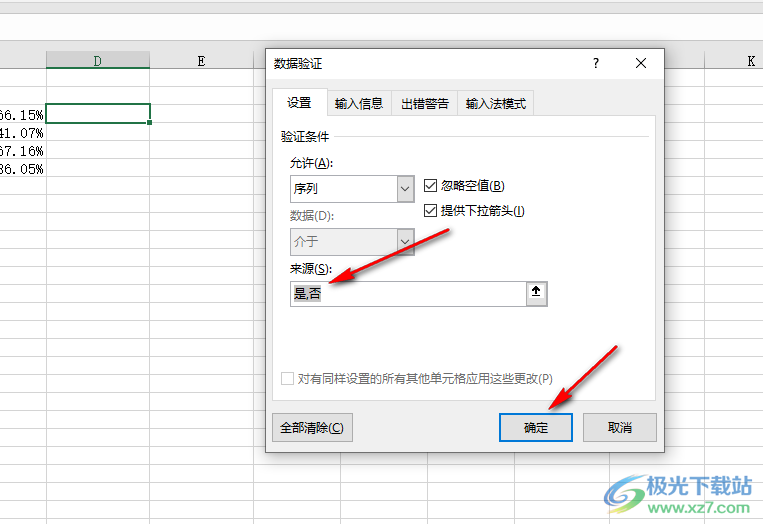
6、第六步,點擊確定選項之后,我們在表格中打開三角圖標,然后在下拉列表中就可以在“是否”之間進行選擇了
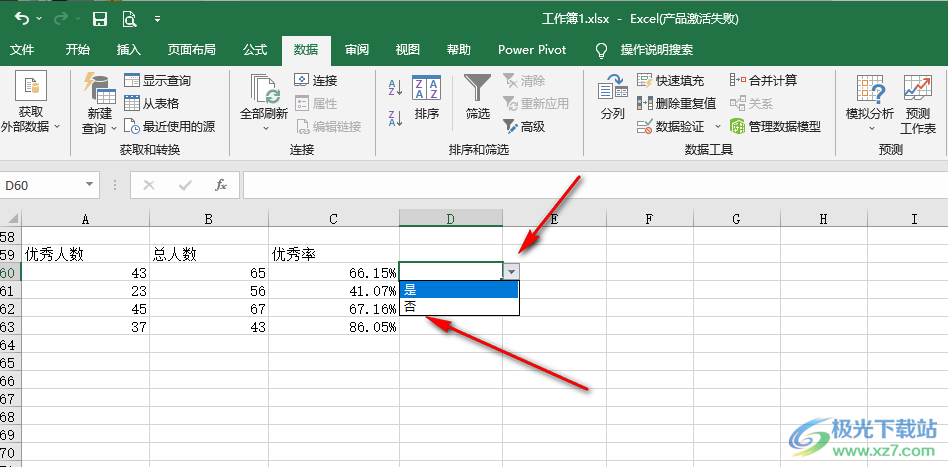
以上就是小編整理總結(jié)出的關(guān)于Excel設(shè)置選擇是或否的方法,我們在Excel中點擊一個空白單元格,然后打開數(shù)據(jù)驗證工具,再在數(shù)據(jù)驗證的彈框中將“允許”設(shè)置為“序列”,在“來源”的框內(nèi)輸入“是,否”,最后點擊確定選項即可,感興趣的小伙伴快去試試吧。

大小:60.68 MB版本:1.1.2.0環(huán)境:WinXP, Win7, Win10
- 進入下載
相關(guān)推薦
相關(guān)下載
熱門閱覽
- 1百度網(wǎng)盤分享密碼暴力破解方法,怎么破解百度網(wǎng)盤加密鏈接
- 2keyshot6破解安裝步驟-keyshot6破解安裝教程
- 3apktool手機版使用教程-apktool使用方法
- 4mac版steam怎么設(shè)置中文 steam mac版設(shè)置中文教程
- 5抖音推薦怎么設(shè)置頁面?抖音推薦界面重新設(shè)置教程
- 6電腦怎么開啟VT 如何開啟VT的詳細教程!
- 7掌上英雄聯(lián)盟怎么注銷賬號?掌上英雄聯(lián)盟怎么退出登錄
- 8rar文件怎么打開?如何打開rar格式文件
- 9掌上wegame怎么查別人戰(zhàn)績?掌上wegame怎么看別人英雄聯(lián)盟戰(zhàn)績
- 10qq郵箱格式怎么寫?qq郵箱格式是什么樣的以及注冊英文郵箱的方法
- 11怎么安裝會聲會影x7?會聲會影x7安裝教程
- 12Word文檔中輕松實現(xiàn)兩行對齊?word文檔兩行文字怎么對齊?
網(wǎng)友評論